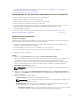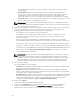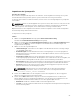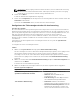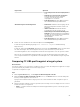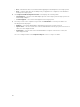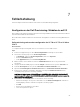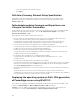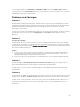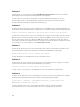Users Guide
Table Of Contents
- Dell Lifecycle Controller Integration Version 3.2 for Microsoft System Center Configuration Manager User's Guide
- Introduction to Dell Lifecycle Controller Integration (DLCI) for Microsoft System Center Configuration Manager
- Use case scenarios
- Common prerequisites
- Editing and exporting the BIOS configuration profile of a system
- Vergleich und Aktualisierung der Firmware-Bestandsliste
- Creating, editing, and saving a RAID profile of a system
- Deploying operating system on collection
- Exportieren von Serverprofilen auf die iDRAC vFlash-Karte oder die Netzwerkfreigabe
- Importieren des Serverprofils von iDRAC vFlash-Karte oder Netzwerkfreigabe
- Anzeigen und Exportieren von Lifecycle Controller-Protokollen
- Arbeit mit NIC- oder CNA-Profilen
- Working with Fibre Channel profiles
- Selecting Fibre Channel storage area network in boot sequence
- Using Dell Lifecycle Controller Integration
- Lizenzierung für DLCI
- Dell Deployment Toolkit
- Dell driver Cab files
- Configuring target systems
- Auto-Ermittlung und Handshake
- Anwenden von Treibern auf die Tasksequenz
- Erstellen einer Tasksequenz
- Erstellen einer Dell-spezifischen Tasksequenz
- Erstellen einer benutzerdefinierten Tasksequenz.
- Bearbeiten einer Tasksequenz
- Konfiguration der Tasksequenz-Schritte zur Anwendung des Betriebssystemabbilds und des Treiberpakets
- Anwenden des Betriebssystemabbilds
- Hinzufügen von Dell Treiberpaketen
- Deploying a task sequence
- Tasksequenz-Datenträger erstellen (Startfähiges ISO-Image)
- System Viewer utility
- Configuration utility
- Starten der Integrated Dell Remote Access Controller-Konsole
- Task Viewer
- Weitere Tasks, die Sie mit Dell Lifecycle Controller Integration durchführen können
- Configuring security
- Validierung eines durch Dell ab Werk ausgestellten Client-Zertifikats auf dem Integrated Dell Remote Access Controller für die automatische Ermittlung
- Vorautorisierung von Systemen für Auto-Ermittlung
- Ändern der von Dell Lifecycle Controller Integration für Configuration Manager verwendeten Administrator-Anmeldeinformationen
- Verwenden der graphischen Benutzeroberfläche
- Verwenden des Array Builder
- Using the Configuration Utility
- Creating a Lifecycle Controller boot media
- Configuring hardware and deploying the operating system
- Deploying operating systems
- Hardware configuration and OS deployment workflow
- Aktualisierung der Firmware während der BS-Bereitstellung
- Configuring hardware during OS deployment
- RAID-Konfiguration
- Applying a NIC or CNA profile on a collection
- Applying FC HBA profiles and FC SAN boot attributes on a collection
- Applying an integrated Dell Remote Access Controller profile on a collection
- Exporting the system profiles before and after hardware configuration
- Vergleich und Aktualisierung der Firmware-Bestandsliste für Systeme in einer Sammlung.
- Viewing the hardware inventory
- Überprüfen der Kommunikation mit dem Lifecycle Controller
- Viewing and exporting Lifecycle Controller logs for a collection
- Ändern der Anmeldeinformationen auf den Lifecycle Controllern
- Platform restore for a collection
- Vergleich von NIC/CNA-Profilen mit Systemen in einer Sammlung
- Verwenden des Server-Import-Dienstprogramms
- Using the System Viewer Utility
- Viewing and editing BIOS configuration
- Anzeigen und Konfigurieren von RAID
- Konfiguration von iDRAC-Profilen für ein System
- NICs und CNAs für ein System konfigurieren
- Configuring FC HBA cards for a system
- Vergleich und Aktualisierung der Firmware-Bestandsliste
- Vergleich des Hardware-Konfigurationsprofils
- Lifecycle Controller-Protokolle anzeigen
- Anzeigen der Hardwarebestandsaufnahme für das System.
- Platform restore for a system
- Comparing FC HBA profile against a target system
- Fehlerbehebung
- Konfigurieren der Dell Provisioning-Webdienste auf IIS
- Dell Auto-Discovery Network Setup Specification
- Fehlerbehebung beim Anzeigen und Exportieren von Lifecycle Controller-Protokollen
- Deploying the operating system on Dell’s 13th generation of PowerEdge servers using WinPE 3.0
- Probleme und Lösungen
- ESXi- oder RHEL-Bereitstellung auf Windows-Systemen wird zu ESXi- oder RHEL-Sammlungen verschoben, aber nicht aus Windows Managed Collection entfernt
- Relevante Dokumentation und Ressourcen
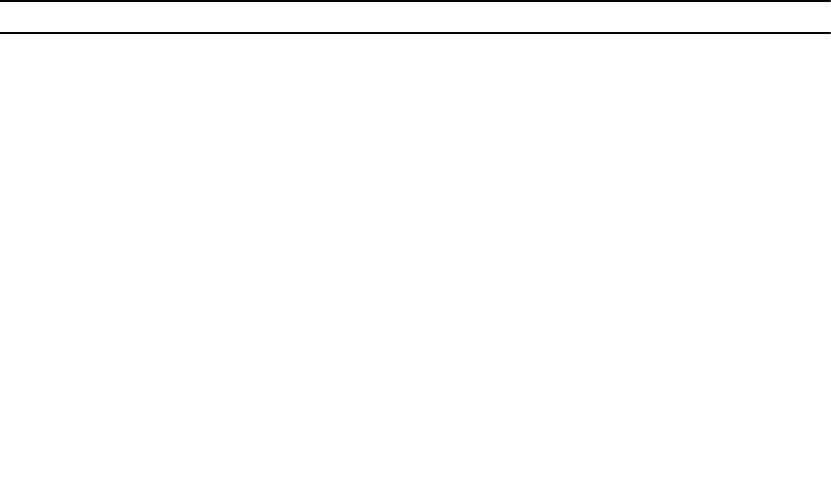
Eigenschaft Optionen
Teils niedriger ist als die des ursprünglichen
Teils.
• Firmware des ersetzten Teils angleichen:
Führt die Aktualisierung der Firmware
ersetzter Teile auf die Version des
ursprünglichen Teils durch.
• Keine Änderung: Mit dieser Option werden
die Standardeinstellungen beibehalten.
Aktualisierung der Teilekonfiguration
• Deaktiviert: Deaktiviert den Vorgang, der die
aktuelle Konfiguration auf das ersetzte Teil
anwendet.
• Immer anwenden: Wendet die aktuelle
Konfiguration auf das ersetzte Teil an.
• Anwendung nur bei Übereinstimmung der
Firmware: Wendet die aktuelle Konfiguration
nur dann an, wenn die aktuelle Firmware mit
der Firmware des ersetzten Teils
übereinstimmt.
• Keine Änderung: Mit dieser Option werden
die Standardeinstellungen beibehalten.
4. Klicken Sie nach Auswahl der erforderlichen Optionen auf Fertigstellen.
Es wird die folgende Meldung angezeigt: Task submission complete (Taskübermittlung
abgeschlossen).
Es wird ein Task an den Task Viewer übermittelt. Sie können den Task Viewer starten, um den Status
des Tasks anzuzeigen. Der Task konfiguriert den Lifecycle Controller des Systems mit der
Teilersatzkonfiguration. Diese Konfiguration tritt bei Ersetzen irgendeines Teils des Systems in Kraft.
Wenn Sie die Teilersatzattribute aktualisiert haben, werden die Aktualisierungen manchmal nicht
sofort eingestellt. Warten Sie einige Minuten und überprüfen Sie, ob die Aktualisierungen eingestellt
wurden.
Comparing FC HBA profile against a target system
About this task
This feature enables you to generate a comparison report of how an FC HBA profile is applied to a target
system and identify any mismatches from the target system.
To generate a comparison report:
Steps
1. On the System Viewer utility, click Compare FC HBA Configuration Profile.
2. On the Compare FC HBA Configuration Profile screen, click Browse and select the FC HBA profile
file that you have applied to the collection.
A progress bar indicates that the target systems are scanned and an FC HBA comparison report is
generated.
3. After the FC HBA comparison report is generated, the following colors are displayed on the screen to
indicate the status of comparison:
• White — indicates that the FC HBA profile that was applied and the profile on the target system
are matching.
85